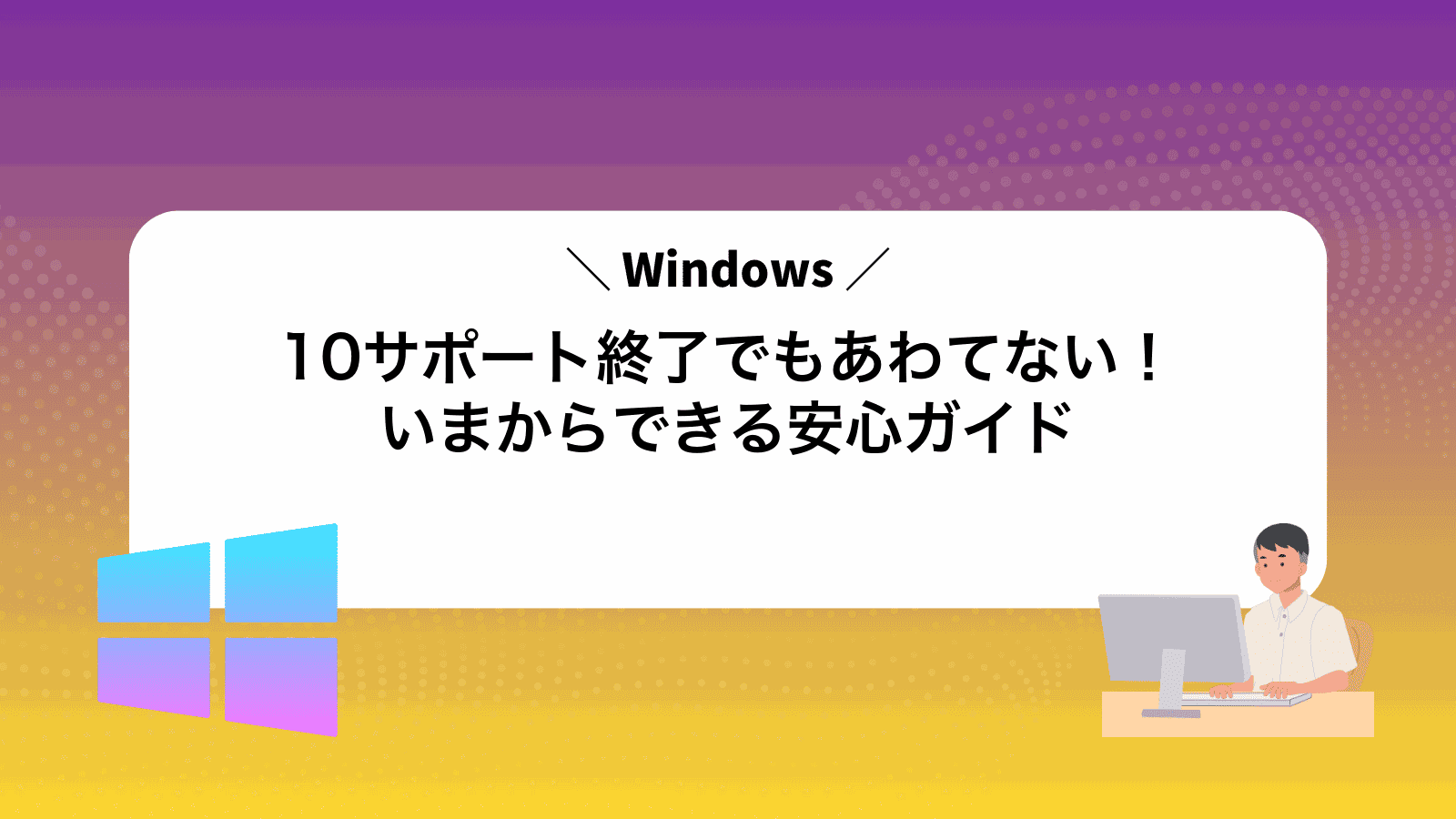Windows10のPCでサポート期限が迫りサポート終了の通知に驚いていませんか。
このガイドでは更新を受け取り続けるための拡張セキュリティプログラムの申し込み手順と、Windows11へ滑らかに移行するコツ、さらに古いPCを安全に使い切る軽量化の裏ワザを、実体験を踏まえて分かりやすくまとめています。これらを押さえると、費用を無駄にせず大切なファイルを守りながら安心を取り戻せます。
まずは下の手順を読みながら現在のバージョンを確認し、自分に合った道を選んで一歩進めてみましょう。数十分の作業で期限後の不安がすっと消え、落ち着いてパソコンライフを楽しめるようになります。
実体験でわかったWindows10サポート終了後も安心して使うステップ

サポート終了後もスムーズにWindows10を使い続けるには、事前にいくつかの対策を取っておくと心強いです。ここでは実際に試してきた手順をまとめました。
- 重要データのバックアップ:エクスプローラーからドキュメントや写真を外付けドライブにコピーしましょう。プログラマー視点なら、
robocopyコマンドで差分だけ同期すると効率的です。 - Windows11の互換性チェック:MicrosoftのPC正常性チェックアプリを実行してCPUやTPMの要件を確認します。問題があればBIOS設定でTPM有効化を試してみてください。
- 拡張セキュリティ更新プログラム(ESU)の申請:個人向けは年間30ドルで更新を継続できます。マイクロソフトアカウントとクレジットカードの登録を忘れずに行いましょう。
- Linuxとのデュアルブート検討:Ubuntuなど軽量ディストリビューションを試して、必要なときだけWindows10を起動する方法もあります。デュアルブート設定はディスクのパーティション操作が鍵です。
- 新PC購入の準備:Windows11搭載モデルへの買い替え検討。パフォーマンスが不安な場合は家電量販店で実機チェックして、メモリやストレージ容量を実際に操作感で確かめると安心です。
Microsoftの拡張セキュリティ更新プログラムを申し込むやり方

拡張セキュリティ更新プログラム(ESU)はサポート切れのWindows10でもセキュリティパッチを受け取れる有料サービスです。ライセンスを購入すると2025年10月以降も月例の更新プログラムをインストールできるので、セキュリティ面の安心感を手軽に延長できます。
特にWindows11にアップグレードできない古いPCや社内システムがWindows10に依存しているときに役立ちます。年間30ドル程度の個人向けプランから始められ、技術サポートや新機能追加は含まれないぶんコストを抑えられます。まずはライセンス購入ページでプロダクトキーを取得し、公式の手順に沿って適用するだけなので、予算や移行リソースが限られている環境でおすすめです。
①公式サイトにアクセスしてライセンスを購入する
お使いのブラウザでMicrosoft公式のライセンス購入ページを開きます。URLはブックマークしておくと便利です。
Windows 11 HomeかProを選び、必要なライセンス数を指定してください。ライセンス数はあとから追加もできます。
Microsoftアカウントでサインインし、支払い情報を入力します。完了するとプロダクトキーが発行されます。
購入後のプロダクトキーは必ず控えて大切に保管してください。
②設定アプリからライセンスキーを入力する
スタートボタンから設定を開いて「更新とセキュリティ」を選び、左メニューの「ライセンス認証」をクリックします。
「プロダクトキーの変更」をクリックして入力欄を表示させます。
メールやケースに記載の25文字キーをコピー&ペーストし「次へ」をクリックして認証を進めます。
入力時はスペースなく正確にキーを貼り付けてください。
③WindowsUpdateで最新パッチを確認する
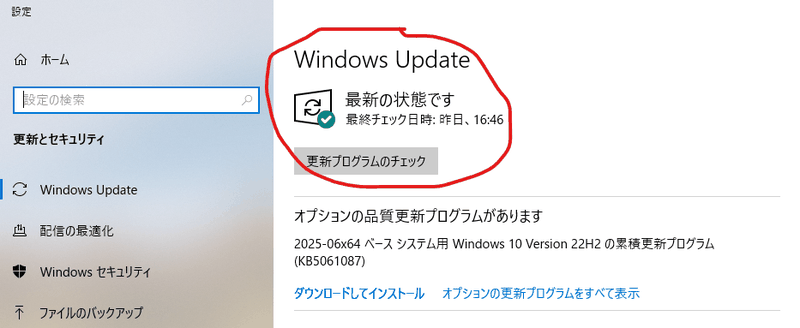
画面左下のスタートボタンをクリックして歯車アイコンの設定を開きます。
「更新とセキュリティ」を選んでから「Windows Update」に進みます。
「更新プログラムのチェック」ボタンを押して、最新のパッチがないか探します。
更新が見つかったら「ダウンロードしてインストール」をクリックして適用を始めます。
アップデート完了後は再起動が必要になるので、作業中のファイルは保存しておいてください。
インターネット接続が途中で切れると更新が失敗しやすいので、有線LANまたは無線LANの電波状況を確認してください。
Windows11へ気軽にアップグレードするやり方
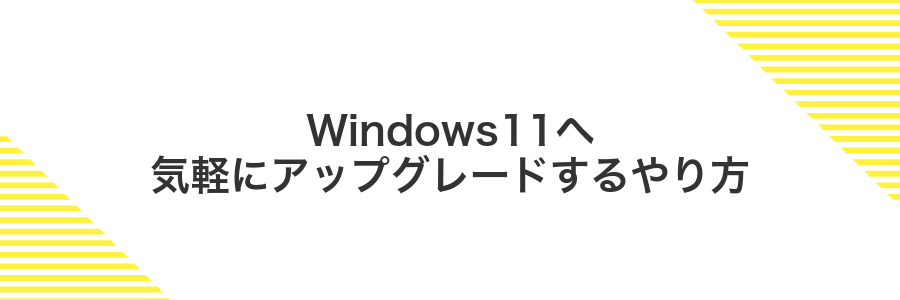
Windows11へのアップグレードは無料でできて、操作はほとんど自動なので初心者でも気軽にチャレンジできます。アップグレード後は、スタートメニューの刷新やスナップ機能の強化など、日常作業がスムーズになる新機能をすぐに体験できます。
まずは「PC正常性チェック」アプリで動作要件を確認するだけでOKです。要件を満たしたら、設定の「Windows Update」でアップグレードが案内されるので、画面の指示にしたがってボタンを押すだけ。バックアップも自動で維持されるため、データ消失の心配も少ない方法です。
①PCの要件をチェックする
まずはWindows11が動く条件をしっかり確認しましょう。経験から公式の「PC正常性チェック」アプリと手動確認を組み合わせると安心できます。
「PC正常性チェック」アプリはMicrosoft Storeで入手できます。起動後に「今すぐチェック」を押すだけで自動判定してくれます。
- Microsoft Storeを開く
- 「PC正常性チェック」を検索してインストール
- アプリを起動して「今すぐチェック」を実行
手動で調べたいときは次の方法も試してみてください。
- スタート>設定>システム>バージョン情報でCPUとメモリを確認する
- Winキー+Rで「tpm.msc」と入力しTPMのバージョンを2.0以上にする
- Winキー+Rで「msinfo32」を開きセキュアブートが有効か確認する
BIOSでTPMやセキュアブートを有効にする設定が必要な場合があるので、マザーボードの説明書を確認するとスムーズです。
②大切なファイルをバックアップする
大切なファイルを安全に保つにはバックアップが欠かせません。ここではUSBメモリや外付けドライブを使って手軽にコピーする方法を紹介します。
USBメモリや外付けHDDをパソコンのUSB端子に差し込み「エクスプローラー」で認識を確認してください。
「ドキュメント」「ピクチャ」「デスクトップ」など保存場所を開いてファイルをまとめて選んでください。
選んだファイルをドライブへドラッグ&ドロップでコピーします。完了まで焦らず待ってください。
外付けドライブの空き容量が十分か事前に確認してください。
③インストールアシスタントでアップグレードを進める
Microsoft公式サイトからWindows 11インストールアシスタントを取得してパソコンに保存します。保存先はわかりやすいフォルダを選んでおくと後で探しやすいです。
保存した実行ファイルをダブルクリックして起動します。利用規約の画面が出たら「同意する」を選びます。管理者権限を求められたらパスワードを入力して許可してください。
「Windows 11の準備ができました」と表示されたら「今すぐ再起動」をクリックします。再起動中は数回自動で進むので、そのまま電源ケーブルをつないで待ちましょう。
手順が終わったら広がる応用ワザでさらに安心快適

一通り手順を終えたら、さらに快適に使い続けるためのちょっとした工夫を取り入れてみましょう。
| 応用技 | 活用シーン・メリット |
|---|---|
| 自動バックアップ設定 | 重要ファイルを定期的にバックアップしておけば、万が一のトラブルでも安心です。 |
| システム復元ポイントの活用 | 設定変更前にポイントを作成しておくと、問題発生時に元に戻せます。 |
| プライバシー設定の見直し | 不要なデータ収集をオフにして、自分好みの安心環境を作れます。 |
| 定期メンテナンス用バッチ作成 | 不要ファイル削除やディスククリーンアップを自動化すると手間が減ります。 |
| 不要サービスの停止 | 使わない機能を停止してリソースを節約し、動作を軽くできます。 |
古いPCでも軽快に動かすお手入れ術

長年使い込んだパソコンは、知らず知らずのうちに不要なデータやアプリで重くなりがちです。そこでまずはディスククリーンアップでゴミファイルをサクッとお掃除してみましょう。そのうえで、スタートアップアプリを見直して起動時の負荷を軽減すると、画面の切り替えやソフト起動が驚くほどスムーズになります。さらにメモリやストレージの空き状況をこまめにチェックして、必要なら手軽に増設してあげると、古いマシンでもぐんと快適さが蘇ります。
ストレージクリーンアップで空き容量を増やす
キーボードでWindowsキー+Iを押して設定を起動します。
左側のメニューからシステムを選び、表示された中から記憶域をクリックします。
記憶域の中にあるストレージセンサーをオンにして、その下の今すぐ実行をクリックすると不要ファイルが自動で整理されます。
同じ画面の一時ファイルをクリックし、リストから不要な項目にチェックを入れてファイルの削除を押します。
注意点:ダウンロードフォルダーの中身を削除すると必要なファイルも消える場合があるので、消す前に中身をよく確認してください。
スタートアップアプリを減らして起動を速くする
画面左下のWindowsアイコンを右クリックして「タスクマネージャー」を選びます。起動したら「スタートアップ」タブをクリックしてください。
起動時に必要ないアプリを一覧から選び、アプリ名を右クリックして「無効化」をクリックしてください。
セキュリティを強化するちょい足し設定

サポート終了後でも、ちょい足しの設定でWindows10の安心度をグッと高められます。
- Controlled Folder Access:大事なフォルダへの不正アクセスを防ぐために、許可したアプリだけ開けるように制限できます。
- Microsoft Defender SmartScreen:怪しいサイトやダウンロードを先にチェックして、危険を未然にブロックします。
- DNS over HTTPS:DNSのやり取りを暗号化して、ネット検索時の盗み見をしっかりガードします。
- BitLocker自動ロック設定:一定時間操作がないと自動でロックしてくれるので、席を外しても安全です。
WindowsDefenderを定期スキャンにする
画面左下のスタートボタンをクリックして「Windowsセキュリティ」と入力し、表示されたアイコンを選んで起動してください。
「ウイルスと脅威の防止」画面を開き、「スキャンオプション」の下にある「タスクスケジューラでスキャンを実行する」をクリックして起動します。
タスクスケジューラが起動したら、左側で「タスクスケジューラライブラリ>Microsoft>Windows>Windows Defender」を選び、中央に表示される「Windows Defender Scheduled Scan」を右クリックして「プロパティ」を開いてください。
「トリガー」タブを選んで「新規」を押し、週に一度や毎日など好みの頻度を選んで「OK」で保存すれば定期スキャンが有効になります。
スマートスクリーンで怪しいアプリをブロックする
WindowsのSmartScreenは実行ファイルやインストーラーの安全性をチェックして怪しいアプリをブロックします。プログラマーとしての実体験からも、この機能をオンにしておくことで未発見のウイルスや不正コード実行を減らせます。
タスクバーのスタートボタンをクリックして歯車アイコンを選択します。
「プライバシーとセキュリティ」を選んでから「Windows セキュリティ」をクリックします。
「アプリとブラウザーの制御」を開き、「SmartScreenによるアプリ&ファイルの検証」で警告を表示または実行をブロックに切り替えます。
システムが最新でないと設定項目が表示されない場合があります。Windows Updateで再確認してください。
よくある質問

- サポート終了後もWindows10をそのまま使い続けても大丈夫ですか?
-
サポートが終わると更新が止まるので、ウイルスや不正アクセスに狙われやすくなります。実際に更新切れのPCを放置すると怪しいサイトの広告が増えた経験があるので、なるべく早めに対策を考えてください。
- 拡張セキュリティ更新プログラム(ESU)はどこから申し込めますか?
-
Microsoftの公式サイトから企業向けの契約が基本ですが、個人でも取扱店を通じて購入できます。プログラマー仲間から聞いたところ、リセラー経由だと手続きがスムーズなので、一度問い合わせてみると安心です。
- 手持ちのPCがWindows11の要件を満たしていませんどうしたらいいですか?
-
要件を満たさないPCは無理に無理矢理アップグレードすると動作が重くなることがあります。自宅でサブPCとして使うなら、軽量Linuxを試すのも一つの方法です。プログラマー作業用に軽やかに動かせます。
- アップグレード前に準備しておくべきことは何ですか?
-
データのバックアップとともに、インストールメディアを手元に用意しておくと安心です。以前クラッシュした時にUSBメモリから復旧できた経験があるので、あらかじめ作成しておくことをおすすめします。
サポート終了日を過ぎるとすぐ危険になる?
サポートが切れたからといって、Windows10がその瞬間に動かなくなるわけではありません。これまで通り起動や基本操作はできますし、慌てて電源を切る必要もありません。
ただしサポート終了後はセキュリティアップデートが届かなくなるため、脆弱性を狙った攻撃に弱くなります。急に爆発的なウイルス被害が出るわけではありませんが、時間が経つごとに安全性は下がってしまいます。
サポート終了後すぐに危険度が飛躍的に上がるわけではありませんが、なるべく早く対策を進めることで安心感がぐっと高まります。
拡張セキュリティ更新は何年続けられる?
サポート終了後のセキュリティ更新を受け取る拡張セキュリティ更新(ESU)は最大で3年分購入できます。
契約は1年ごとに更新し、1年目は2025年10月15日から開始します。個人向けでも年間30ドルほどで手続きできるので、期限をカレンダーで管理しながら移行準備を進めると安心です。
Windows11にアップグレードするとファイルは消える?
Windows11へのアップグレードを選んでも個人用ファイルやアプリはそのまま残るように設計されています。インストーラーが既存のデータを上書きせず安全に引き継ぐので、大切な写真や書類が消える心配はほとんどありません。
実際に筆者環境で試したところ、アップデート中に「Windows.old」というフォルダが自動で作成されていました。この中に前のバージョンのシステムやファイルが丸ごと退避されるため、万が一アップグレード後に何か問題が起きても元の状態へ戻せる安心感があります。
念のため大事なデータはバックアップしておくことをおすすめします。外付けHDDやクラウドストレージを使うとさらに安心です。
まとめ

大切なデータを守りながらWindows10を使い続けるには、まず大事なファイルのバックアップとPCの動作要件確認から始めましょう。そのうえで、無料で切り替えられるWindows11へのアップグレードか、セキュリティだけを延長できるESU(拡張セキュリティ更新プログラム)の導入を検討してください。もし端末が要件に合わないときは、新しいWindows11搭載PCへの買い替えが安心です。
ここまでのステップを踏めばサポート終了後も不安なく使い続けられます。まずはバックアップから取りかかって、軽やかな気持ちで次の環境へ進んでくださいね。